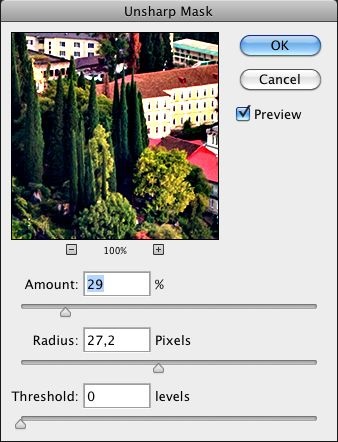Képsíkeltolás hatás Photoshop CS6, online kurzusok „univerzum” iskola
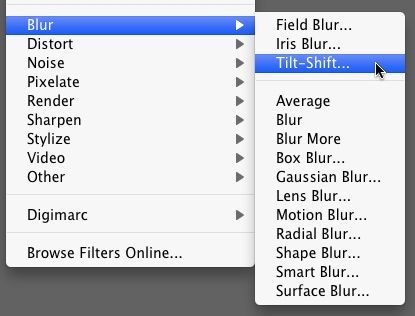
Először is, szeretnénk rámutatni arra, hogy a Tilt-Shift hatást fog felelni nem minden kép. Az illúzió „játék világ” akkor beszélünk, ha bizonyos szögből, mint például azok, amelyekkel a gyermek nézi a játékokat szét a padlón, de a felső szöge nem mindig szükséges - fontos mély perspektíva és egyfajta „akár kívülről nézzük.” Ez a kép került a tetején az Ibériai-hegység, a város felett a New Athos, és teljes mértékben megfelel az ötlet:

Megjegyezzük, hogy az elején a munka a tilt-shif-hatás minden szükséges színkorrekció el kell végezni. Most már elég ahhoz, hogy végre néhány egyszerű lépésből áll:
Ismétlődő réteget, például egy kombinációs kulcs Ctrl + J
Utalva a filter -> Blur -> Tilt-Shift.
Annak érdekében, hogy hatása pontosan illeszkedik az ötlet, meg kell foglalkozni óvatosan olyan beállítások (kép kattintható):
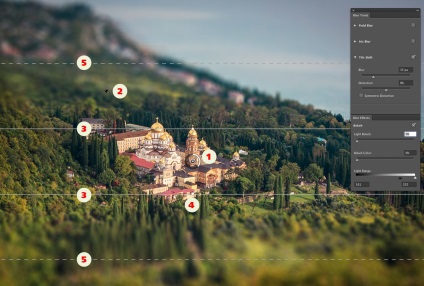
A számok az ábrán látható:
- Középpontja a lencse fókusz - a legdrámaibb helyen. A kör középpontja körül beállítását szolgálja a mértéke a hatás, ez az elem megkettőzi a csúszkát a Blur szűrő beállítások panelt.
- „Pin”, hogy egy újabb Képsíkeltolás hatás ugyanazt a képet, ha a szükség úgy kívánja. Ezt követően válthat a beállítások két (vagy több) hatások meg kell nyomnia a központokban.
- A sorok, amelyek állítsa be a „mélységélesség”.
- Pont a vonalakat használják viszont a hatás képest a középső pont.
- Lines szabályozó méretét az átmeneti zóna éles diffúz a képet.
Blur hatást szűrő beállítások panel (jobb oldalon) is érdemes egy részletes leírást:
- Blur - blur fokú
- Distortion - fokos használatra jellemző Tilt-Shift torzítás elmosódás zónában
- Bokeh - a jellemző minőségének elmosódás rejlő lencséket egy kis mélységélesség.
- Fény Bokeh - utánzat „blur lemezek” csúcsfények és az összes fényt elemek egy diffúz területen
- Bokeh Szín - szín megtartása arány a lemezek blur
- Fény tartomány - tartomány fényerő értékeket a szűrő alkotnak jellegzetes bokeh hatást.
A vezérlőpulton beállíthatja az élességet a középső zónában a szűrő - Window Focus, valamint létrehozni kiváló minőségű - magas minőségi (munka közben egy lassú számítógép egy kullancs során eltávolítjuk a telepítést és ki közvetlenül alkalmazása előtt a szűrőt). Szűrő alkalmazásához, akkor nyomja meg az OK gombot:
Ez, az optikai mélységélesség, kiterjed olyan síkban, amely mindig merőlegesek az optikai tengelye a lencse. Természetesen a szűrő, nem számít, milyen intelligens is legyen, nem lehet ezt figyelembe veszi a kétdimenziós kép. Ennek kijavításához félreértés, és mi szükséges megismételni a réteget. Add hozzá ezt a réteget a már alkalmazott tilt-shift hatás, a maszk:
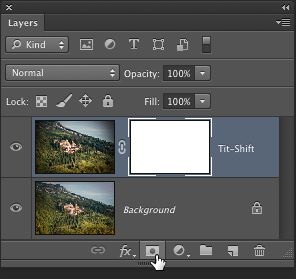
Most, felfegyverkezve egy ecsetet, és a váltás az előtér színét (előtér), fekete, prorisuem képelemek, hogy ne adja meg a nem éles terület közelében

Munka a homályos maszk réteget hozunk létre, egy átlátszó területet (átlagosan az ábrán látható piros), amelyen keresztül látható alsó, nem diffúz réteg. Így lemondja hatást a helyeken, ahol ez nem szükséges.
Most lehet egyesíteni a rétegeket réteg parancs -> Flatten Image, vagy hozzon létre egy egyesített réteg a legfontosabb Alt + Ctrl + Shift + E.
Általános szabály, hogy a stílus a kép «Tilt-Shift» magas színtelítettség és kontraszt egyfajta darab. Hogy növelje a telítettség használja a Vibrance szerszám (Kép -> Beállítás -> Vibrance).
Hogy fokozza a részletesség értelme használni egy népszerű technika alkalmazásán alapuló Életlen maszk szűrő. Telepítse viszonylag nagy érték a sugár és állítsa Mennyiség: